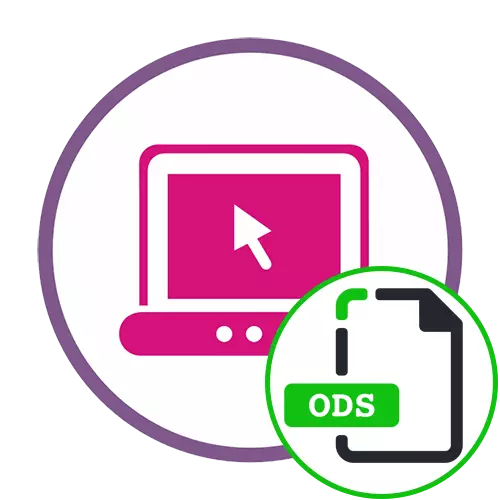
పద్ధతి 1: Google పట్టికలు
స్ప్రెడ్షీట్లతో పనిచేయడానికి రూపొందించిన ప్రపంచంలోని అత్యంత ప్రజాదరణ పొందిన ఫండ్స్లో Google పట్టికలు ఒకటి. ఈ ఆన్లైన్ సేవ మీ స్వంత పత్రాలను సృష్టించడానికి మాత్రమే అనుమతిస్తుంది, కానీ ODS ఫార్మాట్లో సహా కంప్యూటర్లో ఫైళ్ళను కూడా తెరవండి మరియు ఇది ఇలా జరుగుతుంది:
Google టేబుల్ ఆన్లైన్ సేవకు వెళ్లండి
- Google పట్టికలకు వెళ్లడానికి క్రింది లింక్ను ఉపయోగించండి. మీరు ఇప్పటికీ Google లో ఒక ఖాతాను కలిగి ఉండకపోతే లేదా ఇన్పుట్ లేదు, ఈ ఆర్టికల్లో మీరు సైట్లో ఎలా నమోదు చేసుకోవాలో లేదా అధికారం పొందవచ్చు.
- పత్రాల జాబితాకు విజయవంతంగా పరివర్తనం తర్వాత, మీరు కుడివైపున ఉన్న ఫోల్డర్ వలె బటన్పై క్లిక్ చేయాలి.
- కనిపించే ప్రత్యేక విండోలో, "లోడ్" విభాగానికి తరలించండి.
- "పరికరంలో ఎంచుకోండి ఫైల్" బటన్పై క్లిక్ చేయండి లేదా ఎంచుకున్న ప్రాంతానికి దీన్ని లాగండి.
- "ఎక్స్ప్లోరర్" కనిపించినప్పుడు, అది దానిలో కనుగొనండి, ఇది ODS ఫార్మాట్లో నిల్వ చేయబడుతుంది.
- ఈ అప్లికేషన్ ద్వారా బూట్ చేసి దానిని తెరవండి.
- విషయాలను వీక్షించడానికి మాత్రమే, దాని సవరణ, మరియు ఫలితంగా అదే ఫైల్ ఫార్మాట్లో కంప్యూటర్లో సేవ్ చేయవచ్చు.


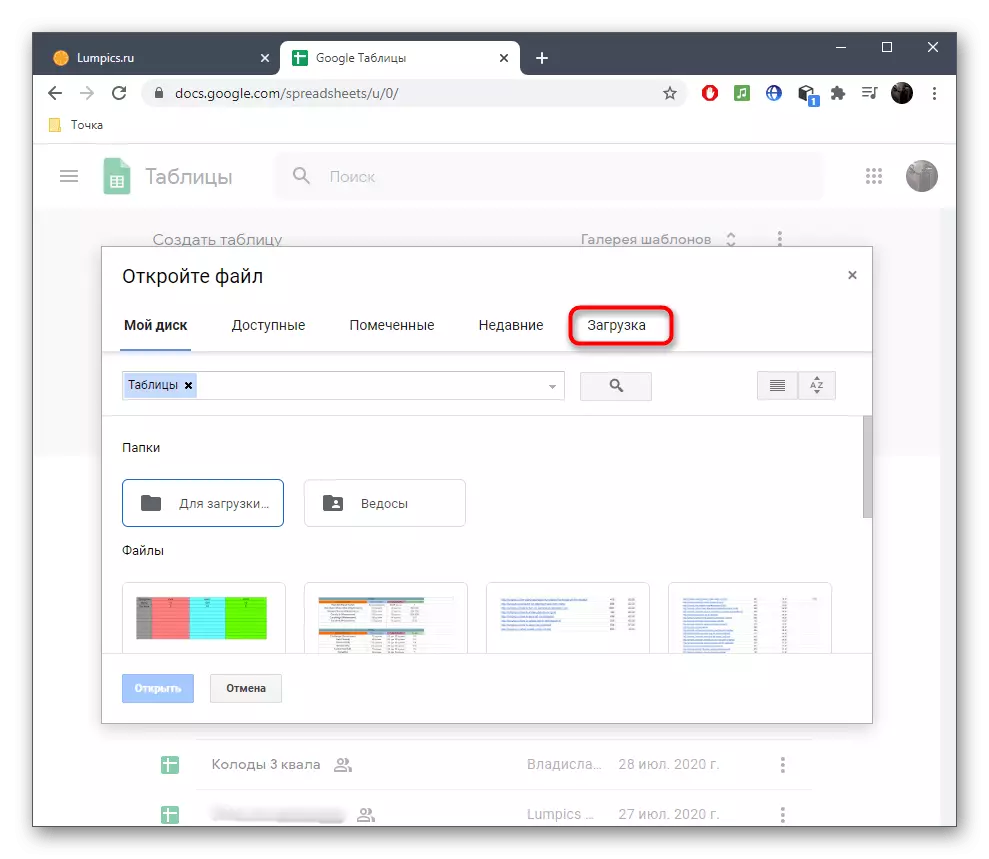




గూగుల్ డిస్క్ యొక్క ఫ్రేమ్లో అందుబాటులో ఉన్న సేవల జాబితాలో పట్టికలు చేర్చబడ్డాయి. ఈ ప్రాజెక్ట్లో ఉన్న అన్ని ఉపకరణాలను ఎలా ఉపయోగించాలో గుర్తించడానికి మాకు సహాయపడే సూచన ఉంది. అప్పుడు, ఇది అన్ని మరియు ఓపెన్ వద్ద వివిధ కార్యక్రమాలు వదిలించుకోవటం సాధ్యం కావచ్చు, ఆన్లైన్లో ప్రత్యేకంగా పత్రాలను సవరించండి.
మరింత చదవండి: Google డిస్క్ ఎలా ఉపయోగించాలి
పద్ధతి 2: Excel OnEDRIVE
Microsoft తగిన సాఫ్ట్వేర్ను డౌన్లోడ్ చేయకుండా ఆన్లైన్లో స్ప్రెడ్షీట్లను సృష్టించడానికి, వీక్షించండి మరియు సవరించడానికి ఖాతాదారులను అనుమతిస్తుంది. మీరు మీ ఖాతాను నమోదు చేయకపోతే, మొదట దీన్ని చేయవలసిన అవసరం ఉంది. దిగువ సూచన ద్వారా మా వెబ్ సైట్ లో మరొక విషయంలో సృష్టించడం కోసం మీరు మరింత వివరణాత్మక మాన్యువల్ను కనుగొంటారు.
మరింత చదువు: మేము ఒక Windows Live ఖాతాను నమోదు చేయండి
ఆ తరువాత, మీరు స్ప్రెడ్షీట్లతో ప్రత్యక్ష పరస్పర చర్యకు వెళ్లవచ్చు. ఏదేమైనా, కొందరు వినియోగదారులకు వారి ప్రారంభ ఒక సవాలు పని అనిపించవచ్చు, కాబట్టి మేము ప్రతిదానితో వ్యవహరించాలని సూచిస్తున్నాము.
ఆన్లైన్ సేవ Excel ఆన్లైన్ వెళ్ళండి
- గతంలో సృష్టించిన ఖాతాను ఉపయోగించి Excel ప్రధాన పేజీని పొందడానికి మరియు అధికారాన్ని అమలు చేయడానికి లింక్ను ఉపయోగించండి. "జోడించు మరియు తెరిచి" క్లిక్ చేసిన తరువాత.
- "ఎక్స్ప్లోరర్" విండోలో, కావలసిన ODS ఫార్మాట్ ఫైల్ను కనుగొని ఎడమ మౌస్ బటన్తో దానిపై డబుల్ క్లిక్ చేయండి.
- వస్తువును జోడించలేనని తెరపై సమాచారం కనిపిస్తే, ఓపెన్ ఓపెన్ క్లిక్ చేయండి.
- క్రొత్త ట్యాబ్లో, "జోడించు" బటన్ను ఉపయోగించండి మరియు అదే ఫైల్ను మళ్లీ ఎంచుకోండి.
- ఇప్పుడు అది వ్యక్తిగత ఫైళ్ళ జాబితాకు చేర్చబడుతుంది మరియు ప్రారంభించటానికి అందుబాటులో ఉంటుంది.
- సర్వే మరియు Excel పట్టికలు ఉపయోగించి సవరించడానికి, మరియు అవసరమైతే, కావలసిన ఫార్మాట్ లో కంప్యూటర్లో సేవ్. అయితే, ప్రారంభంలో ఈ సాఫ్ట్వేర్ ODS తో పేలవంగా అనుకూలంగా ఉంటుంది, కాబట్టి కొన్నిసార్లు అనుకూలత సమస్యలను ఉత్పన్నమవుతాయి.




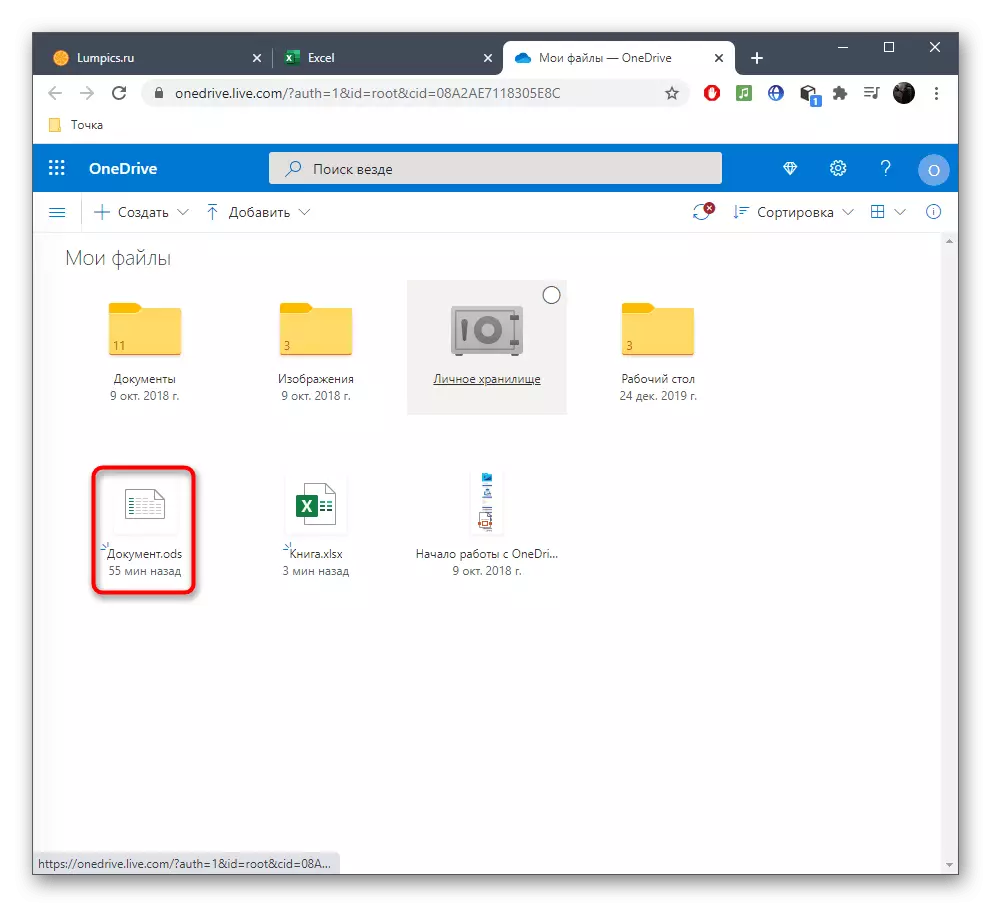

పద్ధతి 3: odfviewer
రెండు కలుపుతో చర్చించారు పద్ధతులు మరింత సవరణతో పూర్తిస్థాయి పట్టిక సంపాదకులు ద్వారా ODS యొక్క ప్రారంభ అర్థం, అలాగే ఒక ఖాతా సృష్టి డిమాండ్. ఇది సాధారణ వినియోగదారుకు ఎల్లప్పుడూ అవసరం లేదు, కాబట్టి odfviewer తో ప్రారంభించడం ద్వారా చూడటం ఇతర మార్గాల గురించి మాట్లాడటానికి వీలు.
Odfviewer ఆన్లైన్ సేవకు వెళ్ళండి
- ఒకసారి odfviewer ప్రధాన పేజీలో, ఫైల్ను ఎంచుకున్న ప్రాంతానికి లాగండి లేదా "ఎక్స్ప్లోరర్" ద్వారా తెరవడానికి వెళ్ళండి.
- ఇప్పటికే తెలిసిన వస్తువును ఎంచుకోండి.
- ఇప్పుడు దాని విషయాలను బ్రౌజ్ చేయండి మరియు ఇది అనేక షీట్లను కలిగి ఉంటే, అవి విభజించబడతాయి మరియు క్రమంగా కనిపిస్తాయి.
- మీరు స్థాయిని మార్చాలనుకుంటే లేదా మొత్తం స్క్రీన్కు పట్టికను తెరిస్తే టాప్ ప్యానెల్ను ఉపయోగించండి.


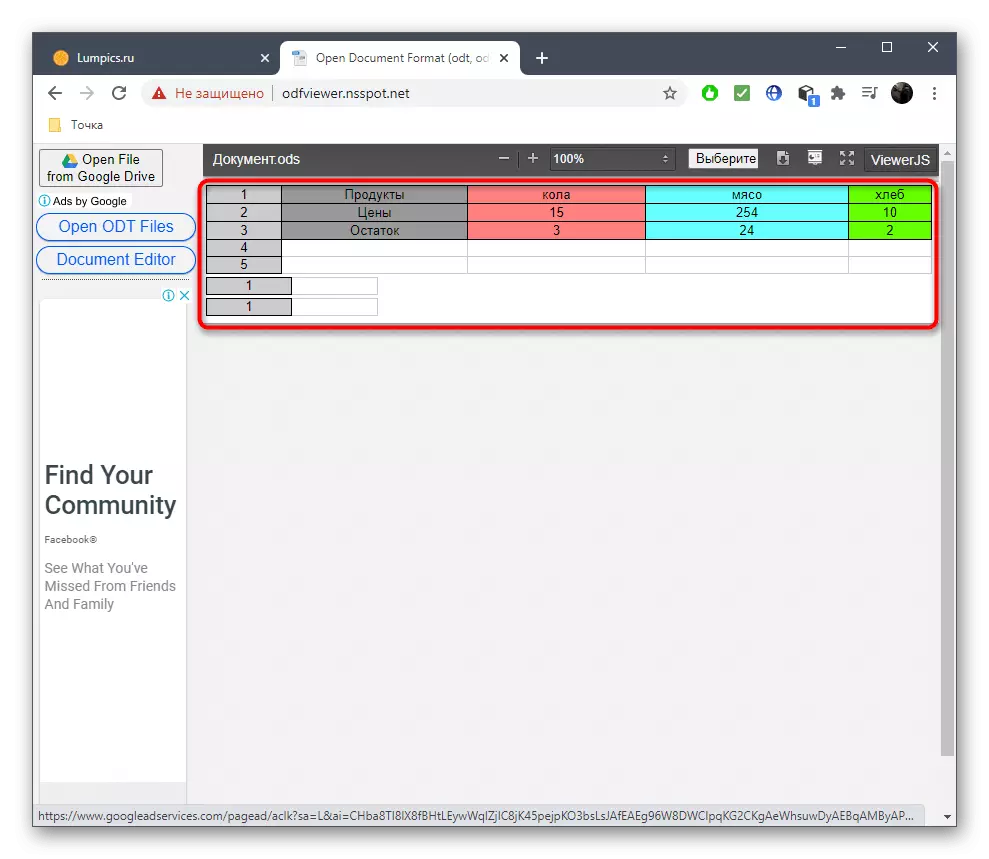

పద్ధతి 4: GroupDocs
GroupDocs - ODS ఫార్మాట్ సహా దాదాపు ఏ పత్రాలు మరియు చిత్రాల కంటెంట్లను వీక్షించే సామర్థ్యంతో వినియోగదారులను అందించడం. ఈ సైట్ ద్వారా దాని ప్రారంభమైనది:
GroupDocs ఆన్లైన్ సేవకు వెళ్ళండి
- GroupDocs వెబ్సైట్ యొక్క ప్రధాన పేజీని తెరవండి, ఫైల్ను ఒక అనుకూలమైన విధంగా డౌన్లోడ్ చేయండి.
- "కండక్టర్" తో ఒక ఎంపికను ఎంచుకోవడం ద్వారా, అవసరమైన వస్తువుపై డబుల్ క్లిక్ చేయండి.
- ఈ ఫైల్ యొక్క మొత్తం విషయాలు కనిపిస్తాయి. ఖాళీ నిలువు వరుసలు స్వయంచాలకంగా కట్ చేయబడతాయి.
- టాప్ ప్యానెల్ ఉపయోగించి పేజీల మధ్య స్కేలింగ్ లేదా స్విచ్ ఉపయోగించండి.
- ఎడమవైపు మీరు అన్ని పేజీల మ్యాప్ను చూడవచ్చు, అలాగే అవసరమైన వాటిని త్వరగా తరలించడానికి ఉపయోగించవచ్చు.
- ప్రింట్ లేదా డౌన్లోడ్ చేయడానికి పత్రాన్ని పంపించడానికి బటన్ పైన కుడివైపున.
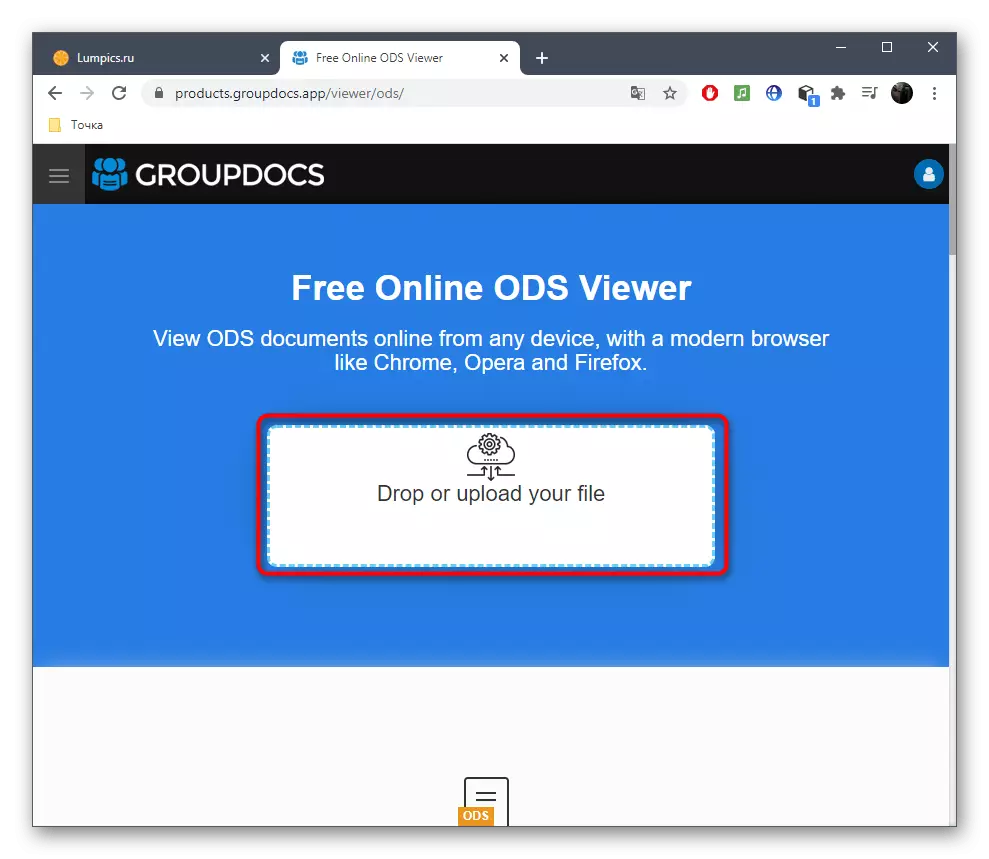





పైన పేర్కొన్న ఎంపికలు కొన్ని కారణాల వలన సరిపోకపోతే, స్ప్రెడ్షీట్లను సృష్టించడానికి మరియు సవరించడానికి రూపొందించిన ఒక ప్రత్యేక సాఫ్ట్వేర్ను మాత్రమే ఉపయోగించడం. ఇటువంటి కార్యక్రమాల యొక్క అత్యంత ప్రాచుర్యం ప్రతినిధులపై మరిన్ని వివరాల కోసం, ఒక ప్రత్యేక బోధనలో చదవండి.
మరింత చదువు: ODS ఫార్మాట్ పట్టికలు తెరవడం
